
Cuando no se puede escribir, hablarle al móvil supone, casi siempre, la única alternativa que tenemos. Pedirle al teléfono Android que escriba lo que nosotros le vamos diciendo es una utilidad que nos puede salvar de un apuro en más de un momento. Esto no va de grabar audios, como hacen, cada día, miles y miles de persona. Se trata de hablarle al móvil por medio de una función del teclado y que éste reconozca las palabras, convirtiéndolas en texto. El único pero: que, una vez transcrito todo lo que queremos decir, debemos, al final, usar la mano. ¿Para qué? Pues para enviar el mensaje. ¿Cómo podemos activar el dictado de voz por Google?
Vamos a contaros cómo activar el dictado de voz por Google. Un reconocimiento de palabras que funciona bastante bien, con poco margen de error, y que te va a evitar tener que escribir. Sigue nuestro tutorial, móvil en mano, y podrás comenzar a transcribir tus palabras en texto en cuestión de un par de minutos.

Convierte tus palabras en texto gracias al teclado de Google
El reconocimiento de voz se ha convertido en parte esencial del funcionamiento de Google. Más concretamente en su asistente virtual, al que invocamos gracias a las palabras ‘OK, Google’. Un comando que activa el asistente y al que le podemos dictar una gran cantidad de ordenes. Desde abrir aplicaciones hasta crear eventos, pasando por anotar recordatorios y tomarte un selfie. Para poder activar el reconocimiento de voz, debemos tener habilitado el servicio de OK Google, también llamado ‘Google Now’. Para ello, vamos a hacer lo siguiente.
En el menú de ajustes del teléfono, vamos al apartado ‘Personal’. Dentro de esta sección vamos a ‘Google’. Aquí podremos configurar todo lo relacionado con tu cuenta de Google y servicios propios. como Android Pay o las aplicaciones instantáneas. Vamos a fijarnos en ‘Búsqueda’ y luego ‘Voz’. Aquí vamos a configurarlo de la siguiente forma:

En ‘Languages’, colocamos en ‘Default language’ Español. Posteriormente, vamos a decidir si queremos invocar el asistente solo en la aplicación de Google o en cualquier otra pantalla. Si optamos por la segunda opción, debemos configurar nuestra voz. En este momento, ya tendrás activado el servicio y, por consiguiente, el reconocimiento de voz.
Vamos ahora al dictado de voz. Usaremos WhatsApp como ejemplo.
Activa el dictado de voz de Google
Lo primero de todo, tener el teclado de Google, Gboard, descargado en tu teléfono. Vamos a hacerlo a través de la tienda Play Store. Una vez tengas instalado el teclado, vamos a seleccionarlo como principal. Para ello, vamos a hacer lo siguiente:
Abrimos, de nuevo, el apartado de ajustes de tu teléfono. Ahora vamos al último apartado, llamado ‘Sistema’. Aquí debes tener ‘Idiomas e introducción de texto.’ En el apartado ‘Teclado virtual’ elegimos, de entre los teclados que tengas instalado, ‘Gboard’. Pulsamos en él.
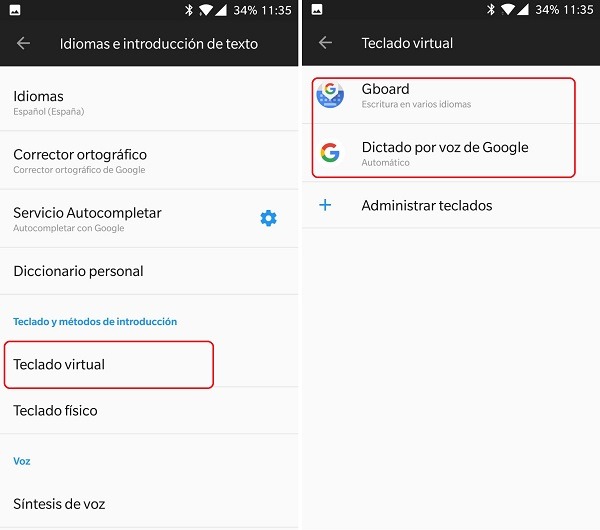
En el menú que aparece a continuación, vamos a ‘Dictado por voz’. Aquí debemos elegir el idioma por defecto, que en nuestro caso es el español de España. Luego, en ‘Reconocimiento de voz sin conexión’ podemos descargar cualquier actualización del paquete de idiomas que hayamos elegido así como bloquear palabras ofensivas.
Ahora, abrimos WhatsApp y elegimos un contacto para escribirle. Pulsamos en la barra de escritura y se abrirá el teclado. Como vemos, arriba aparece el logo de Google junto a palabras que puedes elegir para evitar escribirlas y un icono de micrófono. Pulsa y dile al teléfono lo que quieras enviarle al contacto. Verás que, automáticamente, la frase se irá escribiendo sola. Ahora, solo debes enviar el mensaje y así te habrás ahorrado escribirlo.
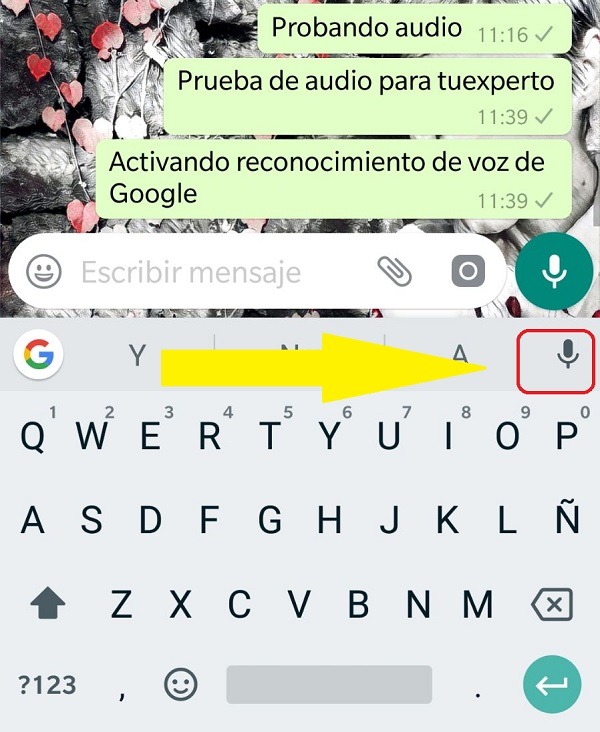





No funciona en MIUI 13